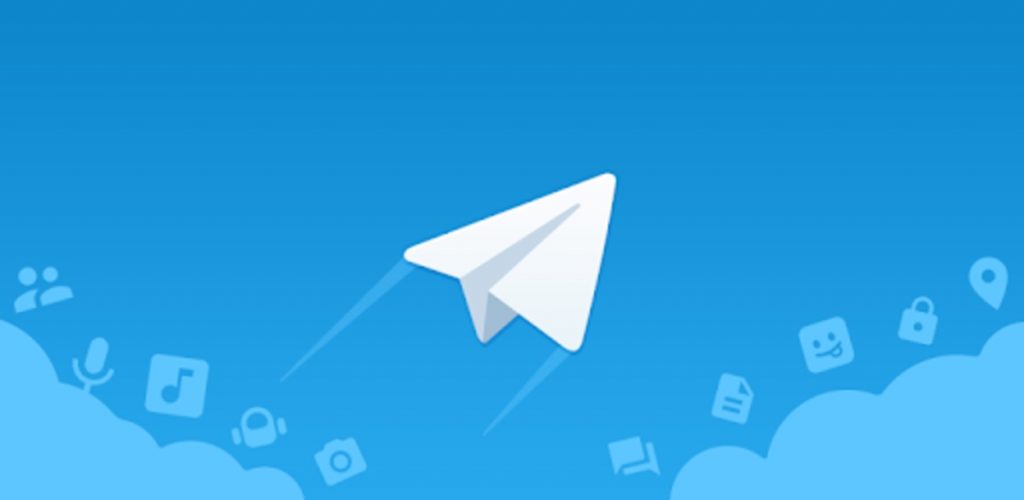
Telegram È cresciuta notevolmente negli ultimi mesi grazie alle tante novità che l'applicazione offre rispetto ai suoi grandi concorrenti. L'applicazione ha ottenuto il 400 milioni di utenti attivi nel mese di aprile e vai da 500 milioni di download inizi di maggio.
A volte è necessario salvare parte dei nostri dati, siano essi le chat, le fotografie e anche i video inviati tramite la nostra lista dei contatti. Oggi ti insegneremo come salvaguardare il tutto in più passaggi, essendo molto simile al backup effettuato da WhatsApp, un'app acquisita da Facebook.
Scarica la versione desktop
Per effettuare un backup dovrai scaricare l'applicazione Desktop per il tuo computer, sia esso Windows, Mac OS o Linux. Puoi farlo dal sito ufficiale, installarlo e seguire i passaggi per effettuare un backup completo del tuo account.
Una volta installato devi avviarlo e ti chiederà il numero di telefono, una volta inserito devi fare clic su Avanti e ti invierà un codice univoco tramite l'applicazione Telegram che verrà utilizzato per utilizzarlo nella versione desktop.
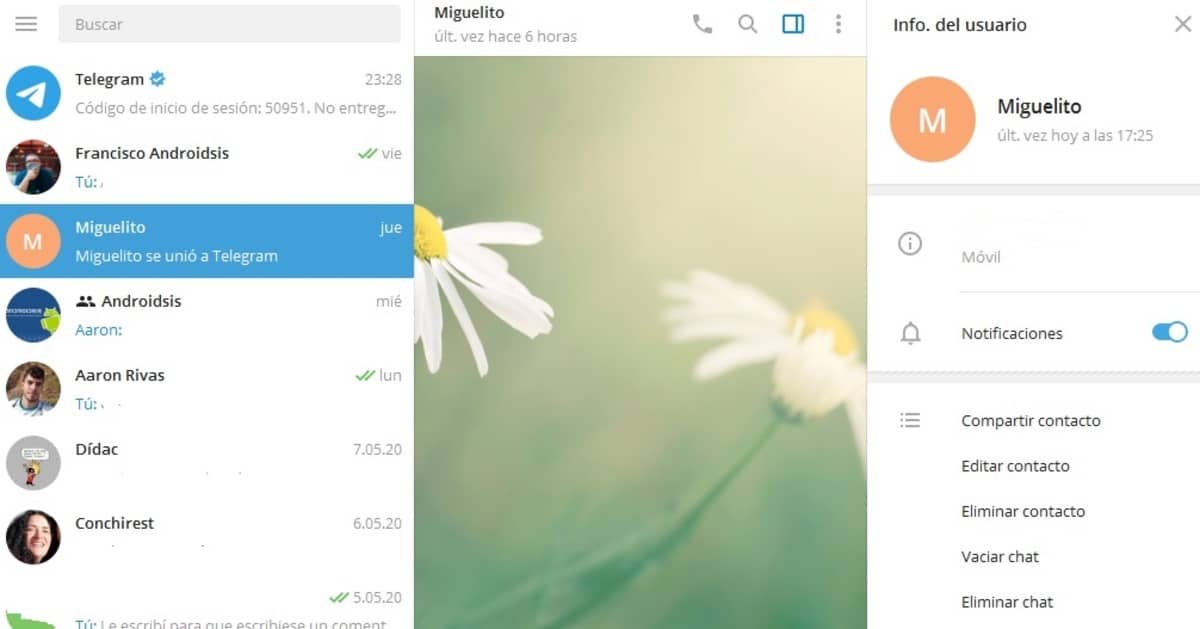
Salva le tue chat, foto e video
Il primo passo è andare a pulsante menu a tre strisce in alto a sinistra, si aprirà un menu laterale e dovrai farlo clicca su «Impostazioni» per aprire altre opzioni. Una volta dentro, clicca su "Avanzate", un'opzione che si trova in sesta posizione.
Una volta raggiunto Impostazioni> Avanzate abbiamo molte opzioni tra cui scegliere, in questo caso le useremo «Esporta dati da Telegram», per impostazione predefinita sono attivate tutte le opzioni tranne "Chat con i bot", questa opzione non è utile se non si tratta di utilizzare i bot nell'app di Telegram.
Il lato positivo di questo è quello oltre a chat, foto e video possiamo scaricare il nostro elenco completo di contatti, utile se cambiamo smartphone ogni tanto. Ma Telegram darà più opzioni, se scorri verso il basso puoi selezionare o meno molte opzioni extra del backup. Dopo aver fatto clic su "Esporta", l'applicazione esporterà il file sul tuo computer.

Sfoglia il backup creato
Dopo aver scaricato il file backup dovrai cercarlo nel seguente percorso: Download \ Telegram Desktop. Ci mostrerà diverse cartelle in cui compariranno le chat, le immagini, i contatti, i video e un file chiamato export_results.html, se clicchi su quest'ultimo puoi navigare come se fossi su una pagina web.
Telegram non ha bisogno di un backup di qualsiasi tipo poiché sincronizza tutto nel cloud.
